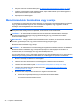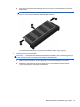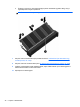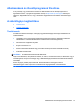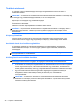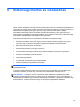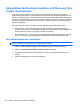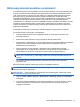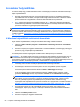Getting Started HP Notebook - Windows 7
A rendszer helyreállítása
A rendszer hibája vagy instabil működése esetén a számítógép a következő eszközöket biztosítja a
fájlok helyreállításához:
●
Windows helyreállítási eszközök: A Windows Biztonsági mentés és visszaállítás eszközével
helyreállíthatók azok az adatok, amelyekről biztonsági másolatot készített. A Windows Indítási
javítás eszközével is megoldhatók a rendszer hibás indulását okozó problémák.
●
Az f11 billentyűvel elérhető helyreállítási eszközök: Az f11 billentyűvel elérhető helyreállítási
eszközökkel helyreállítható a merevlemez eredeti állapota. A lemezkép tartalmazza a Windows
operációs rendszert és a gyárilag telepített szoftvereket.
MEGJEGYZÉS: Ha a számítógépet nem tudja elindítani, és nem képes a korábban létrehozott
rendszer-helyreállító lemezeket használni (csak egyes típusokon), meg kell vásárolnia a Windows 7
operációs rendszer DVD lemezét a számítógép elindításához és az operációs rendszer javításához.
További tudnivalók:
A Windows 7 operációs rendszert tartalmazó DVD használata (külön szerezhető
be) , 53. oldal.
A Windows helyreállítási eszközeinek használata
Olyan adatok helyreállításához, amelyekről korábban biztonsági másolatot készített:
1. Válassza a Start > Minden program > Karbantartás > Biztonsági mentés és visszaállítás
lehetőséget.
2. Kövesse a képernyőn megjelenő utasításokat a rendszer beállításai, a számítógép (csak egyes
típusokon) vagy a saját fájlok helyreállításához.
Az Indítási javítás eszköz segítségével az alábbi módon állíthatja helyre az adatokat:
VIGYÁZAT! Az Indítási javítás eszköz törli a merevlemez teljes tartalmát, és újraformázza azt. Az
Ön által létrehozott összes fájl és a számítógépre telepített programok véglegesen törlődnek. Az
újraformázás végeztével a helyreállítási folyamat a helyreállításhoz használt forrásból állítja vissza az
operációs rendszert, az illesztőprogramokat, a szoftvereket és a segédprogramokat.
1. Lehetőség szerint minden személyes fájlról készítsen biztonsági másolatot.
2. Ha lehetséges, ellenőrizze a Windows partíció és a HP helyreállítási partíció meglétét.
A Windows-partíció ellenőrzéséhez válassza a Start > Számítógép lehetőséget.
A HP helyreállítási partíció megkereséséhez kattintson a Start gombra, kattintson a jobb
gombbal a Számítógép elemre, majd válassza a Kezelés és a Lemezkezelés lehetőséget.
MEGJEGYZÉS: Ha a HP helyreállítási partíció törlődött, az f11 visszaállítási lehetőség nem
fog működni. Ilyenkor a Windows 7 operációs rendszert tartalmazó DVD, valamint a Driver
Recovery (Illesztőprogramok helyreállítása) lemez (mindkettő külön vásárolható meg)
segítségével kell helyreállítania az operációs rendszert és a programokat. További tudnivalók:
A
Windows 7 operációs rendszert tartalmazó DVD használata (külön szerezhető be) , 53. oldal.
3. Ha a Windows-partíció és a HP helyreállítási partíció nem jelenik meg, indítsa újra a
számítógépet, majd nyomja meg az f8 billentyűt a Windows operációs rendszer betöltődése
előtt.
4. Válassza az Indítási javítás elemet.
5. Kövesse a képernyőn megjelenő utasításokat.
52 6. fejezet Biztonsági mentés és visszaállítás